1、打开PS,在菜单栏中执行:文件-打开,命令,打开需要使用PS制作火焰文字的素材图片。

2、使用“横排文字工具”在画布中输人SDYX,执行“图层-图层样式-投影”菜单命令,然后设置“混合模式”为“正常”、阴影颜色为(R:255,G:255,B:0),接着设置“角度"为108°、“距离”为0像素、“扩展”为36%、“大小”为16像素。
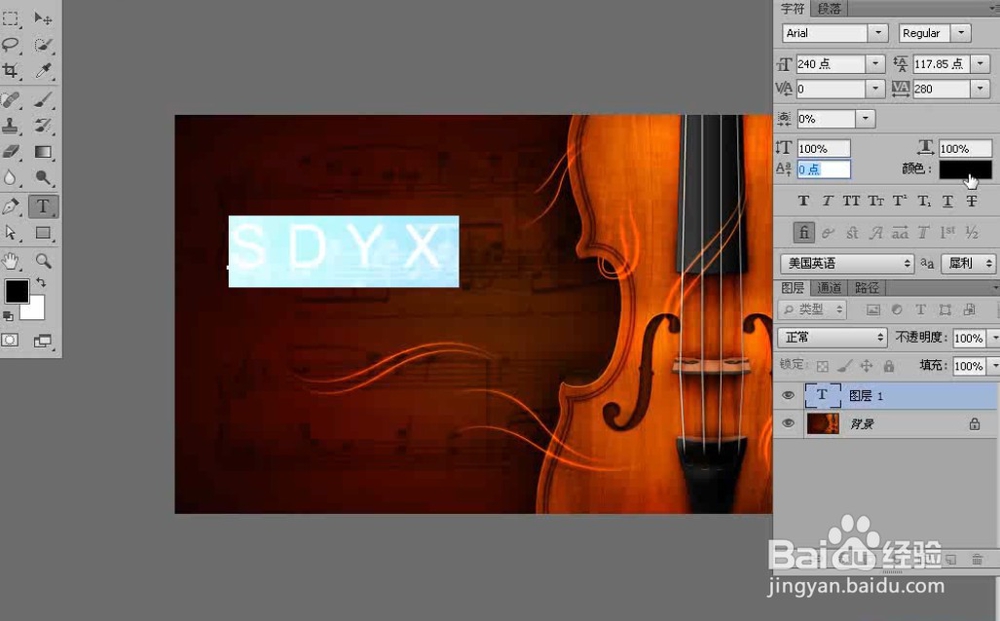

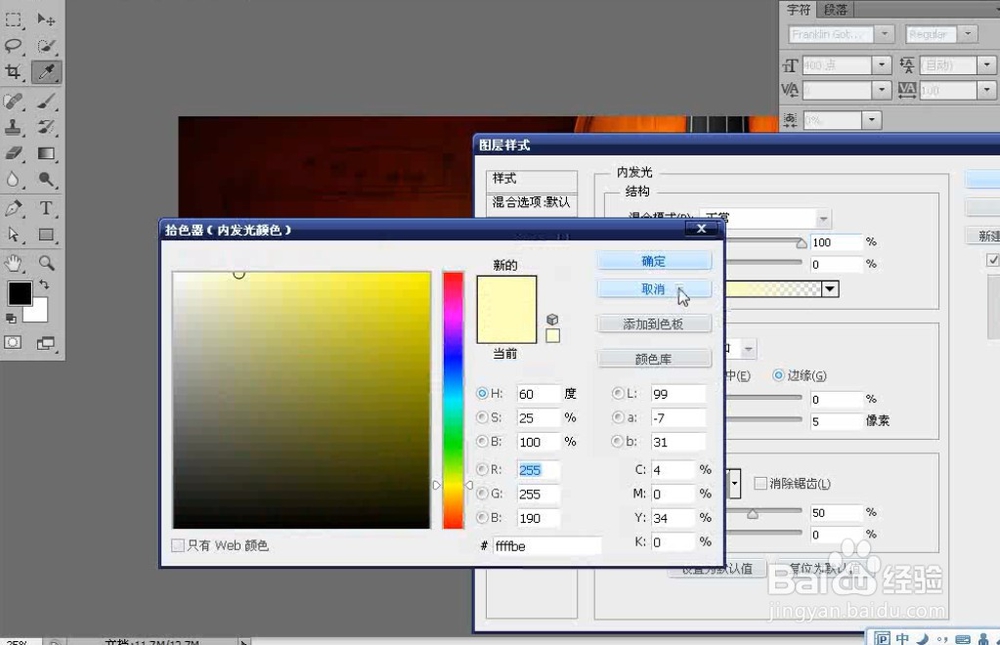
3、在“图层样式”对话框中单击“内发光"样式,然后设置“混合模式”为“正常”、“不透明度”为100%,接着设置发光颜色为(R:255,G:186,B:0),再设置“方法”为“精确”、“阻塞”为60%、“大小”为10像素。在“图层样式”对话框中单击“颜色叠加”样式,然后设置叠加颜色为(R:183,G:0,B:0)。
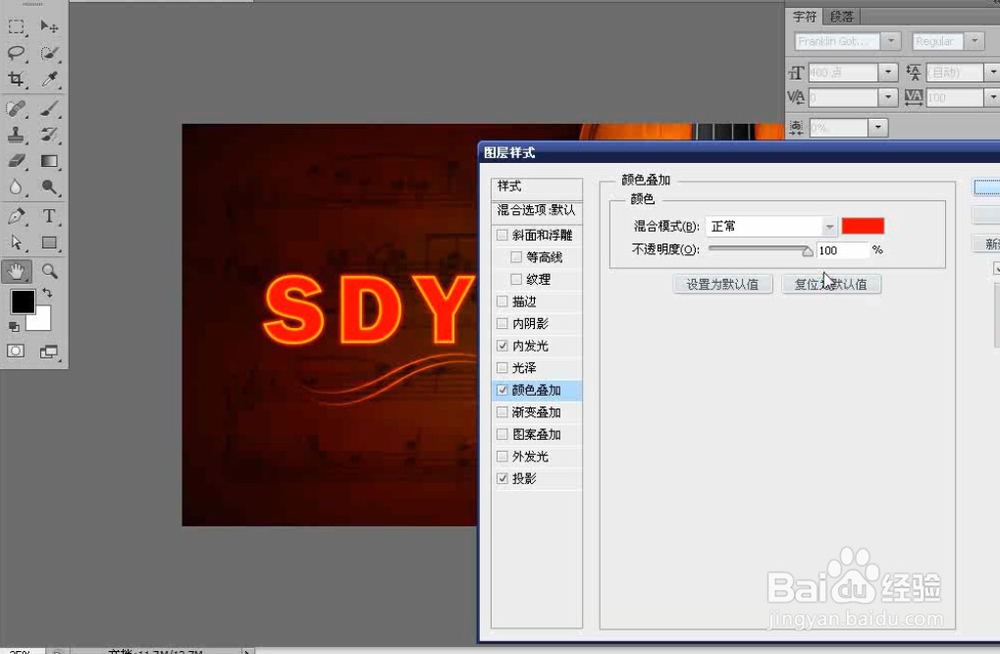
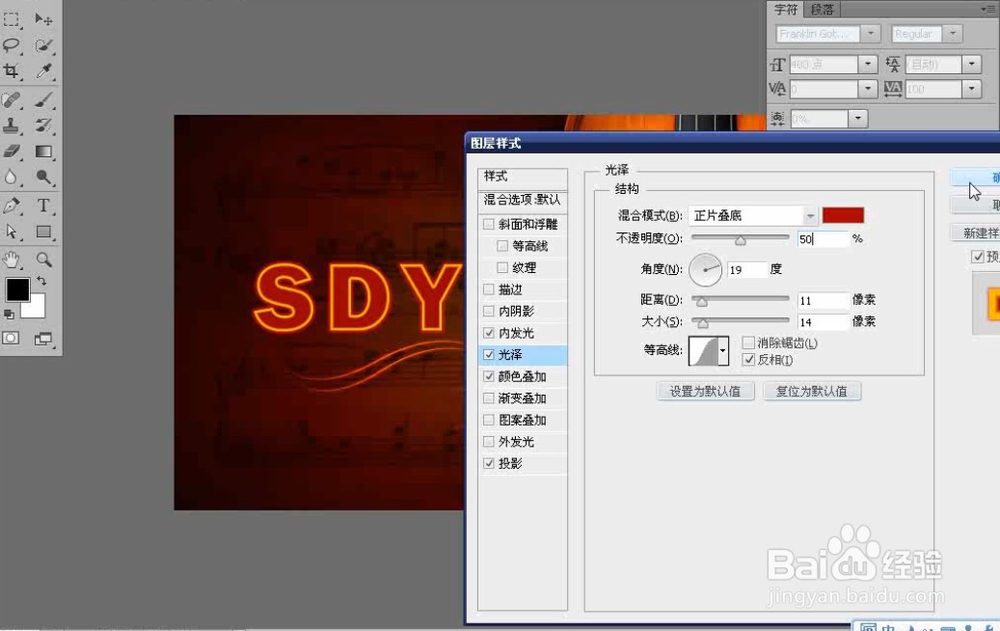
4、在“图层样式”对话框中单击“光泽”样式,然后设置效果颜色为(R:164,G:0,B:0)、“不透明度”为50%,接着设置“角度"为190、“距离"为11像素、“大小”为14像素。

5、使用“横排文字工具”在画面中输人一些装饰文字,然后将SDYX文字图层的图层样式拷贝给装饰文字图层。在S肛舀辨乔DYX文字图层的上一层新建个“火焰文字”图层,然后隐藏“背景”图层和装饰文字图层,接着按Ctrl+Alt+Shift+E组合键将可见图层盖印到“火焰文字”图层中,最后隐藏SDYX文字图层。

6、对“火焰文字”图层执行“滤镜-液化”命令,打开“液化"对话框,然后使用“向前变形工具”配将文字涂抹成如下图所示的形状(使文字产生燃烧效果)。

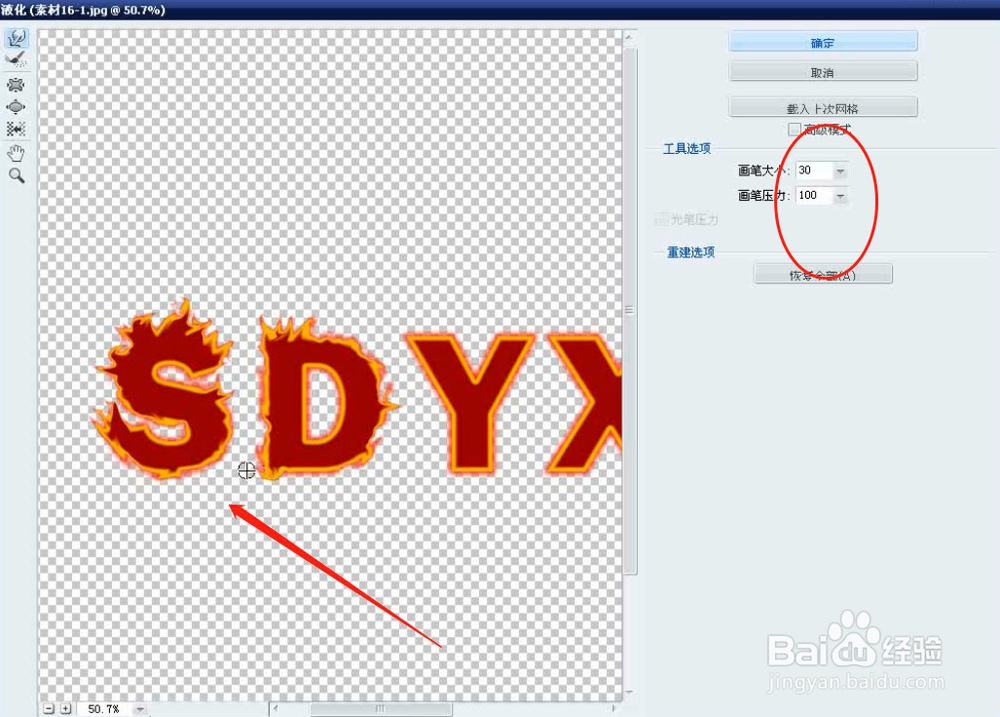
7、在“图层”面板下单击“添加图层蒙版”按钮,为“火焰文字”图层添加一个图层蒙版,然后设置前景色为深灰色,接着使用“画笔工具”在蒙版中的文字顶部进行绘制,将图像涂抹成如下图所示的效果。


8、将火苗多复制几次,使其完全遮盖住文字,然后选择所有的火苗,接着按Ctrl+E组合键将其合并为一个“火”图层。


9、使用“橡皮擦工具"仔细擦除多余的火苗,使其像是“附”在文字上一样。在“图层"面板中设置“火”图层的“不透明度”为80%。按Ctrl+J 组合键复制一个“火拷贝”图层,然后将其放在“火”图层的下一层,接着设置该图层的混合模式为“叠加”、“不透明度”为100%,最终效果如下图所示。



